【Apex】コマンドライン設定をしてゲームを軽量化させよう【PCのみ】

ApexLegendsにおけるゲームを軽くするコマンドライン設定を紹介します。
コマンドラインを指定・設定して、ゲームの軽量化を図ります。
Apex少し重いなあ、軽くしたいなあ、と感じているプレイヤーはぜひ読んでください。
前回紹介した軽量化設定よりは面倒ですが、割と簡単にできます。
筆者もやってみて結構軽くなったと実感したので、ぜひやってみてください
コマンドラインを設定して軽量化させる方法
まず、Originを起動させます。
※このとき、Apexを起動している場合には一度落としてください。
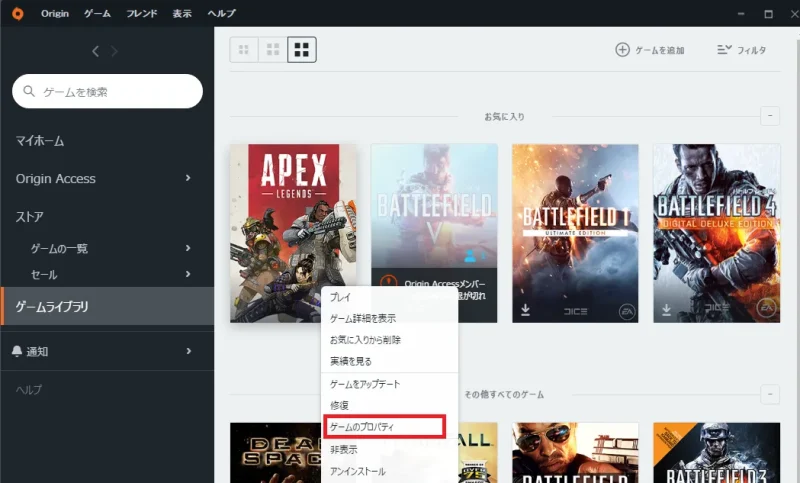
ゲームライブラリ>ApexLegendsを右クリック。
「ゲームのプロパティ」を選択してください
ApexLegendsのプロパティが表示されるので、「詳細な起動オプション」を選択してください。
-novid -threads (ここは該当する数字を選択) -nod3d9ex -freq (ここは使用しているディスプレイのフレームレートを入力)- -novid
- 起動時のロゴムービーをスキップさせるコマンドです。
- -threads
- PCのCPUスレッド数に合わせるコマンドです。
- i3=2or4、i5=4or6、i7=8or12、i9=16
- -nod3d9ex
- グラフィック処理をDirectX9に切り替えるコマンドです。
- グラフィックを落として、動作を軽くします。
- 適用後に敵が見にくいと感じるようになった場合には外して下さい。
- -freq
- フレームレートの制限をかけることができます。
- 使っているディスプレイのフレームレートの指定をしてください。
適用後にゲームを起動すれば終わりです(‘ω’)
CPUのスレッド数を確認する方法
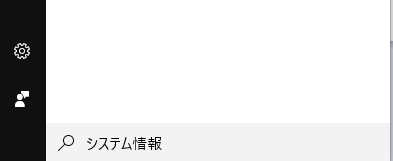
お使いのPCにて、「システム情報」と検索してください。
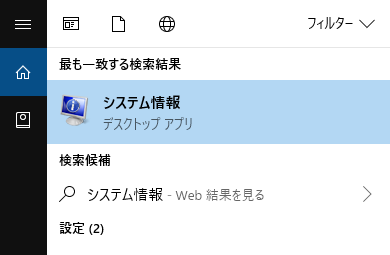
システム情報というデスクトップアプリが出てくるはずなので、選択して下さい。
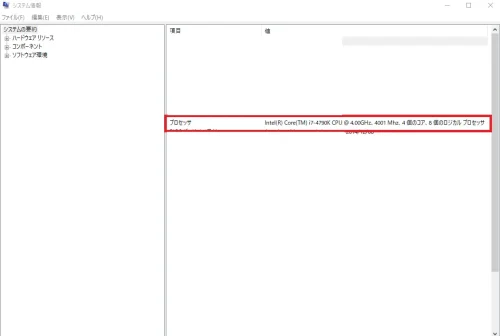
注目すべきは、プロセッサという項目です。
僕のPCの場合には、”4個のコア、8個のロジカルプロセッサ”と表示されています。
この場合には、コアが4、スレッド数は8ということになりますから、コマンドラインには8と入力します。
ディスプレイのフレームレートを確認する方法
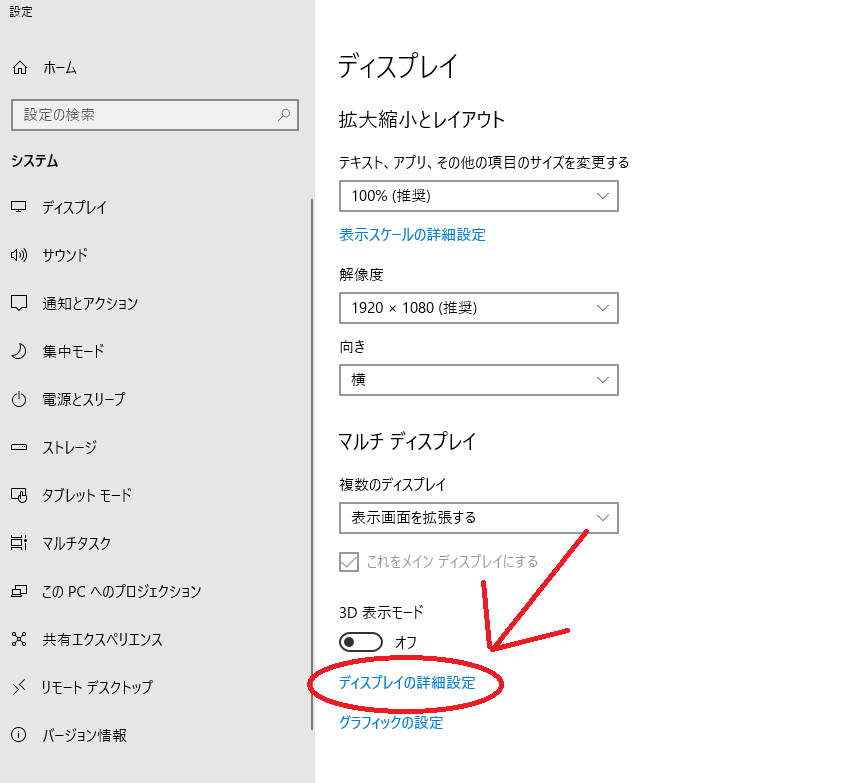
デスクトップの何もない場所で、右クリック>「ディスプレイ設定」を選択してください。
下のほうにスクロールしていくと、「ディスプレイの詳細設定」の項目があるのでこれを選択します。
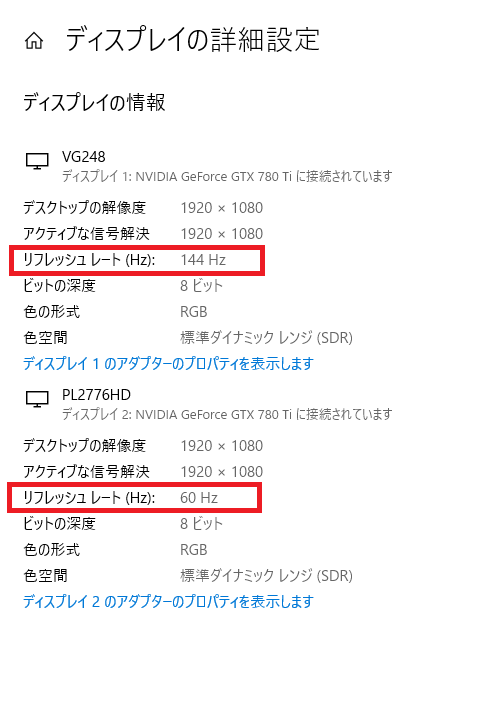
ディスプレイの詳細設定が表示されるので、リフレッシュレートの項目がフレームレートになります。
僕の場合には、デュアルディスプレイにしており、ゲームをプレイするディスプレイの方のフレームレートが144になります。
あとがき
前回紹介したOrigin In-Gameの設定よりはめんどくさいですがぜひ設定しておきましょう。
まだ設定してない人は下の記事も参考にどうぞ!

















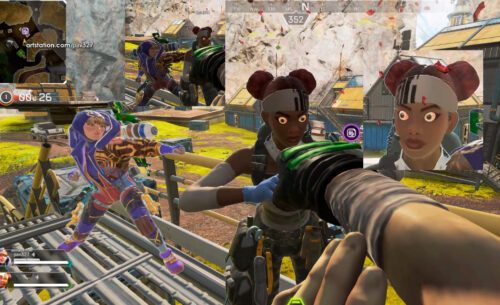
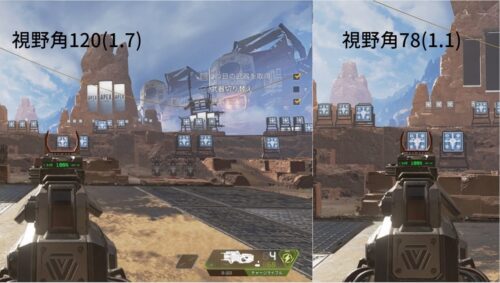


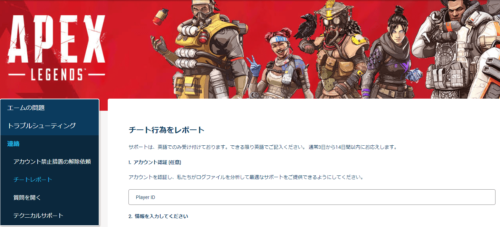
コメント